win7电脑网络连接不可用怎么办 win7电脑显示网络连接不可用怎么回事
更新时间:2023-10-20 11:17:05作者:run
有时候我们可能会遭遇到win7电脑网络连接不可用的问题,无法顺利上网。那么win7电脑网络连接不可用怎么办呢?本文将为大家介绍win7电脑显示网络连接不可用怎么回事,帮助大家迅速恢复网络连接,享受畅快的上网体验。
具体方法如下:
1、右击任务栏右侧额度网络图标,选择"打开网络和共享中心"选项。
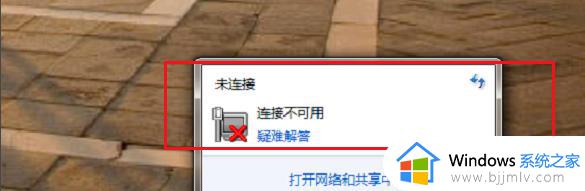
2、在打开的界面中点击左侧的"更改适配器设置"选项。
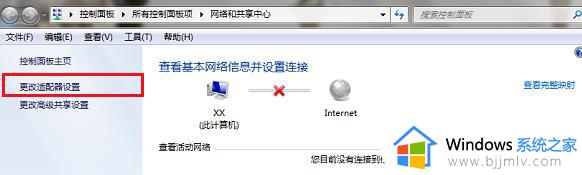
3、查看网络是否被禁用,如果网络被禁用了,右击该网络,将其"启用"就可以了。
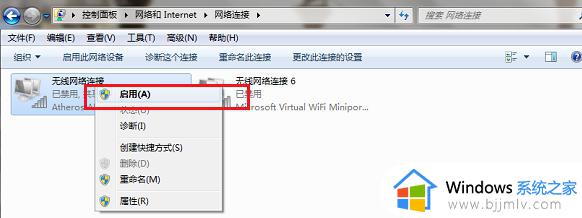
以上就是win7电脑显示网络连接不可用怎么回事的全部内容,如果你遇到这种情况,按照以上步骤进行解决非常简单快速。
win7电脑网络连接不可用怎么办 win7电脑显示网络连接不可用怎么回事相关教程
- windows7网络连接不可用怎么回事 win7电脑网络连接不可用的解决教程
- win7系统连不了网络怎么办 win7电脑网络不可用怎么解决
- windows7连接不可用怎么办 windows7网络连接不可用红叉修复方法
- windows7不显示无线网络连接怎么回事 win7电脑不显示无线网络连接如何解决
- windows7连接网络不可用怎么办 windows7连接wifi显示连接不可用修复方法
- win7连接不到网络怎么办 win7电脑连接网络失败如何解决
- win7看不到无线网络连接怎么办 win7电脑不显示无线网络连接如何解决
- windows7网络连接不可用红叉怎么办 windows7网络连接显示红叉修复方法
- win7不显示网络连接图标怎么办_win7电脑不显示网络连接解决方法
- win7台式电脑怎么连接宽带网络 win7电脑如何连接网络宽带
- win7系统如何设置开机问候语 win7电脑怎么设置开机问候语
- windows 7怎么升级为windows 11 win7如何升级到windows11系统
- 惠普电脑win10改win7 bios设置方法 hp电脑win10改win7怎么设置bios
- 惠普打印机win7驱动安装教程 win7惠普打印机驱动怎么安装
- 华为手机投屏到电脑win7的方法 华为手机怎么投屏到win7系统电脑上
- win7如何设置每天定时关机 win7设置每天定时关机命令方法
win7系统教程推荐
- 1 windows 7怎么升级为windows 11 win7如何升级到windows11系统
- 2 华为手机投屏到电脑win7的方法 华为手机怎么投屏到win7系统电脑上
- 3 win7如何更改文件类型 win7怎样更改文件类型
- 4 红色警戒win7黑屏怎么解决 win7红警进去黑屏的解决办法
- 5 win7如何查看剪贴板全部记录 win7怎么看剪贴板历史记录
- 6 win7开机蓝屏0x0000005a怎么办 win7蓝屏0x000000a5的解决方法
- 7 win7 msvcr110.dll丢失的解决方法 win7 msvcr110.dll丢失怎样修复
- 8 0x000003e3解决共享打印机win7的步骤 win7打印机共享错误0x000003e如何解决
- 9 win7没网如何安装网卡驱动 win7没有网络怎么安装网卡驱动
- 10 电脑怎么设置自动保存文件win7 win7电脑设置自动保存文档的方法
win7系统推荐
- 1 雨林木风ghost win7 64位优化稳定版下载v2024.07
- 2 惠普笔记本ghost win7 64位最新纯净版下载v2024.07
- 3 深度技术ghost win7 32位稳定精简版下载v2024.07
- 4 深度技术ghost win7 64位装机纯净版下载v2024.07
- 5 电脑公司ghost win7 64位中文专业版下载v2024.07
- 6 大地系统ghost win7 32位全新快速安装版下载v2024.07
- 7 电脑公司ghost win7 64位全新旗舰版下载v2024.07
- 8 雨林木风ghost win7 64位官网专业版下载v2024.06
- 9 深度技术ghost win7 32位万能纯净版下载v2024.06
- 10 联想笔记本ghost win7 32位永久免激活版下载v2024.06